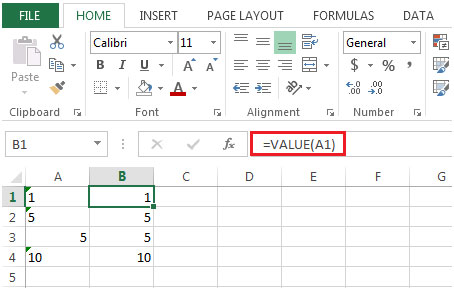Xóa dấu nháy đơn ẩn khỏi các số đã nhập trong Microsoft Excel 2010
Trong bài viết này, chúng tôi sẽ tìm hiểu cách xóa dấu nháy đơn khỏi các số đã nhập trong Microsoft Excel 2010.
Trong khi nhập dữ liệu từ internet hoặc bất kỳ phần mềm nào, các con số bao gồm dấu nháy đơn ở đầu. Các số có dấu nháy đơn được coi là văn bản trong Excel.
Những con số này không thể được định dạng là Số, Đơn vị tiền tệ, Phần trăm, Ngày, Giờ, v.v. Chúng cũng không thể được sử dụng trong các phép tính như SUM hoặc AVERAGE vì định dạng văn bản của chúng. Các hàm sẽ không hoạt động trên định dạng văn bản trừ khi chúng được chuyển đổi thành số.
Chúng ta sẽ sử dụng hàm VALUE để chuyển văn bản thành số.
===
Giá trị: Chuyển đổi một chuỗi văn bản biểu thị một số thành một số
Cú pháp: = VALUE (text)
Hãy để chúng tôi lấy một ví dụ về cách xóa dấu nháy đơn khỏi các ô:
-
Chúng tôi có một số số trong cột A bao gồm dấu nháy đơn ở phía trước.
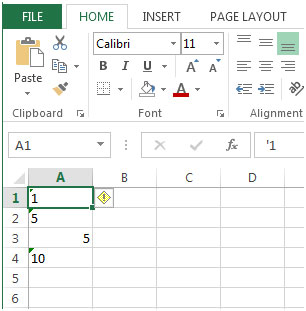
-
Để tìm hiểu xem ô chứa dấu nháy đơn là số theo mặc định sẽ luôn được căn phải trong khi các số chứa dấu nháy đơn được căn trái.
-
Gợi ý thứ hai mà chúng ta nhận được từ hộp vuông màu vàng đang bật lên.
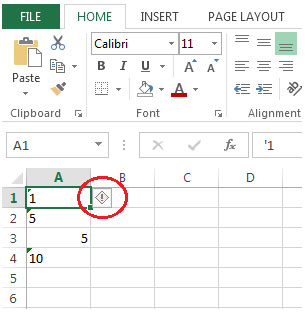
-
Nếu bạn di chuyển con trỏ qua ô vuông màu vàng, bạn sẽ thấy rằng màu sẽ sáng hơn nhiều.
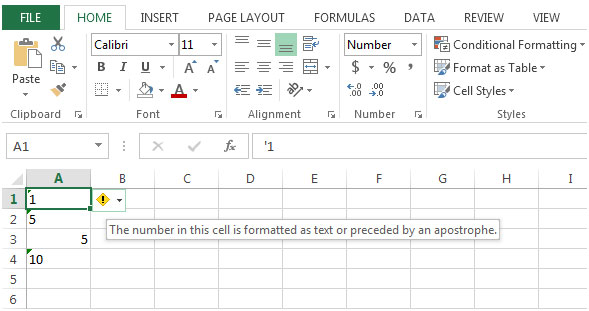
Khi nhấp vào ô vuông màu vàng, bạn sẽ tìm thấy tùy chọn Chuyển đổi thành Số *
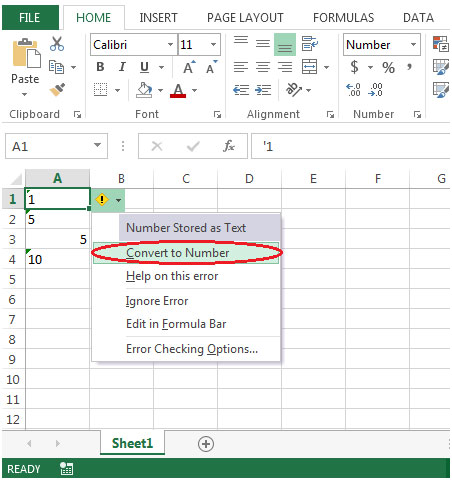
-
Khi bạn nhấp vào Chuyển đổi thành Số, văn bản sẽ chuyển đổi nó thành một số.
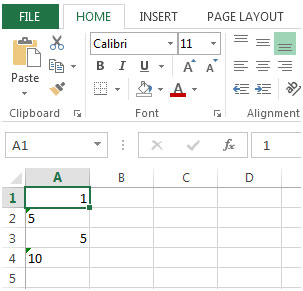
-
Cách thứ hai để chuyển đổi số chứa dấu nháy đơn là sử dụng hàm Value.
Trong ví dụ trên, nhập công thức vào ô B1 * = VALUE (A1)